Máte při používání Adobe Acrobatu problém s chybou „Číslo je mimo rozsah PDF“ ? Pokud ano, chceme, abyste věděli, že v tom nejste sami.
Různí uživatelé hlásili tento problém při pokusu o uložení, smazání, sloučení nebo jednoduše zobrazení souboru PDF. Hlásili chybovou zprávu s textem „Dokument nelze uložit. Číslo je mimo rozsah.“
Pokud jste se s tímto problémem setkali, máme pro vás dobrou zprávu! Tento článek vám poskytne 3 praktické způsoby, jak tuto chybu opravit a zajistit bezproblémovou správu dokumentů.
Také vám představíme výkonnou alternativu k Adobe Acrobatu, která této chybě zcela předejde. Mluvíme o UPDF! Stáhněte si ji hned teď pro efektivnější práci s PDF dokumenty.
Windows • macOS • iOS • Android 100% bezpečné
Proč Adobe hlásí, že číslo je v PDF mimo rozsah?
Podle společnosti Adobe Acrobat zobrazí tuto zprávu, když zjistí nějaký problém se strukturou vašeho PDF souboru. To má za následek, že PDF nelze upravovat, ukládat ani vůbec otevírat.
Soubory PDF mají složitou strukturu. Strukturální problémy s PDF soubory mohou nastat, pokud jsou soubory poškozené. Při pokusu o otevření těchto souborů v programu Adobe Acrobat se zobrazí chybová zpráva „Číslo PDF mimo rozsah“.
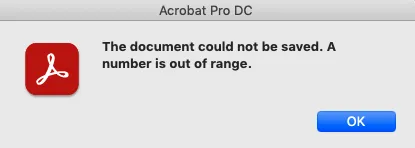
Ale jaké jsou důvody poškození souborů PDF? Mezi ně patří například:
● Neúplné stažení PDF
Chyby PDF se mohou vyskytnout, pokud se soubor PDF nestáhne z prohlížeče úplně. Může to být způsobeno ztrátou internetového připojení, výpadky proudu atd.
● Nesprávná instalace Acrobatu
Pokud váš software Adobe Acrobat není nainstalován z oficiálních zdrojů, může být poškozen. Ujistěte se proto, že jste Acrobat nainstalovali ze spolehlivých platforem.
● Malware a viry
Pokud vaše zařízení obsahuje skrytý malware nebo viry, může to poškodit vaše soubory a programy. Použijte antivirový program k prohledání zařízení a zjištění možných hrozeb.
● Problémy s konfigurací systému
Problémy s konfigurací registru systému Windows jsou také možným viníkem chyby „číslo je mimo rozsah“ v aplikaci Adobe Acrobat.
Dobré je, že chybu „Číslo PDF mimo rozsah“ lze snadno opravit. Podle společnosti Adobe je jedním ze způsobů, jak ji vyřešit, požádat vlastníka dokumentu o zaslání jeho kopie. Nebo můžete k opravě použít pokyny společnosti Adobe. Dalším způsobem, jak to vyřešit, je použít jiné programy pro práci s PDF místo Adobe.
Takže, pojďme se pustit do řešení tohoto problému. Začněme nejdříve s Adobe Acrobatem!
Způsob 1. Jak opravit chybu „Číslo A je mimo rozsah“ v aplikaci Adobe Acrobat
Podle společnosti Adobe můžete chybu „číslo je mimo rozsah“ v PDF vyřešit uložením kopie PDF souboru. Také se ujistěte, že váš PDF soubor neobsahuje žádné interaktivní prvky. Patří mezi ně interaktivní pole formulářů a multimédia.
Jakmile to zkontrolujete, použijte k opravě této chyby našeho podrobného návodu.
Krok 1
Otevřete soubor PDF v aplikaci Adobe Acrobat a klikněte na „ Soubor “. Vyberte možnost „ Exportovat do “ a klikněte na „ PostScript “. Případně přejděte do sekce „Nástroje“ a zvolte „ Exportovat PDF “. Poté zvolte „ Další formáty > Postscript “.
Krok 2
Otevře se dialogové okno „ Uložit jako PDF “. Zadejte nový název souboru PDF a klikněte na „ Uložit “.
Krok 3
Nyní přejděte do umístění uloženého souboru PostScript. Klikněte pravým tlačítkem myši na soubor a vyberte možnost „ Otevřít v programu Adobe Acrobat Distiller “.
Krok 4
Jakmile je soubor otevřen, Acrobat Distiller jej převede do formátu PDF. Tento soubor PDF naleznete ve stejné složce jako soubor PostScript.
Krok 5
Otevřete soubor PDF v aplikaci Adobe Acrobat a zkuste provést akci, kterou jste prováděli, když se vám zobrazila chybová zpráva. Pokud se chyba tentokrát nezobrazí, úspěšně jste ji opravili!
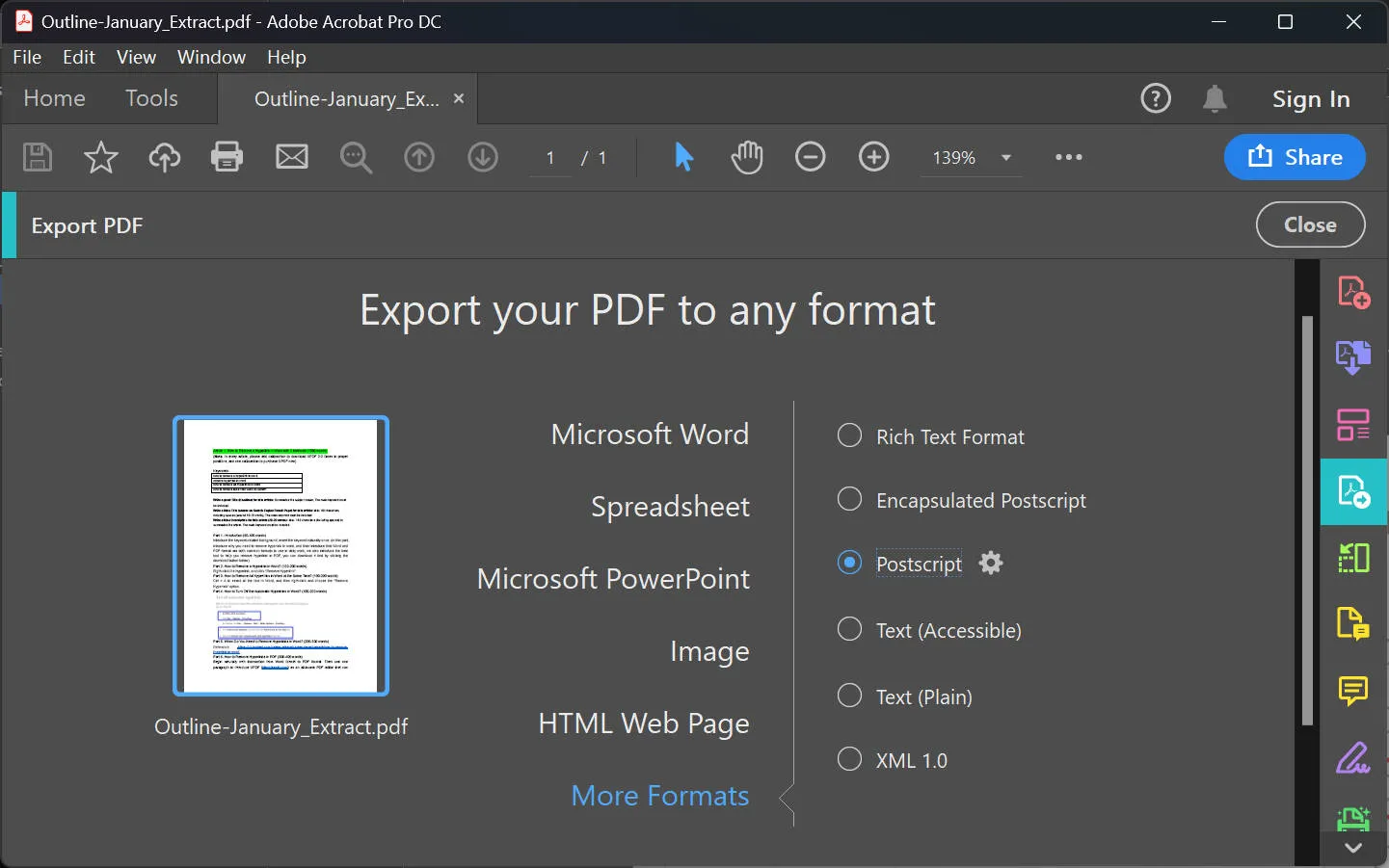
Pokud se ale stále potýkáte s chybou „Číslo je mimo rozsah“ v Acrobatu, můžete vyzkoušet naši další opravu.
Způsob 2. Jak opravit číslo A mimo rozsah online
Pokud vám předchozí metoda nefunguje, existuje více způsobů, jak tuto chybu opravit. Jedním z nich je oprava poškozeného PDF souboru pomocí online platformy s názvem SignHouse . Je to jednoduchý a efektivní způsob, jak nejen opravit, ale také podepsat a spravovat vaše PDF soubory.
Pojďme zjistit, jak opravit poškozený PDF soubor pomocí této platformy.
Krok 1
Přejděte do nástroje pro opravu PDF od SignHouse a klikněte na „ Opravit PDF (zdarma) “.
Krok 2
Na obrazovce se otevře vyskakovací okno. Klikněte na „ Nahrát dokument k podpisu “ a vyberte poškozený nebo narušený PDF soubor, který chcete nahrát na platformu.
Krok 3
Jakmile je váš PDF soubor nahrán, klikněte na tlačítko „ Opravit tento poškozený dokument “ a pokračujte.
Krok 4
V závislosti na velikosti dokumentu může oprava nějakou dobu trvat. Jakmile je hotová, stáhněte si opravený PDF soubor do svého zařízení.
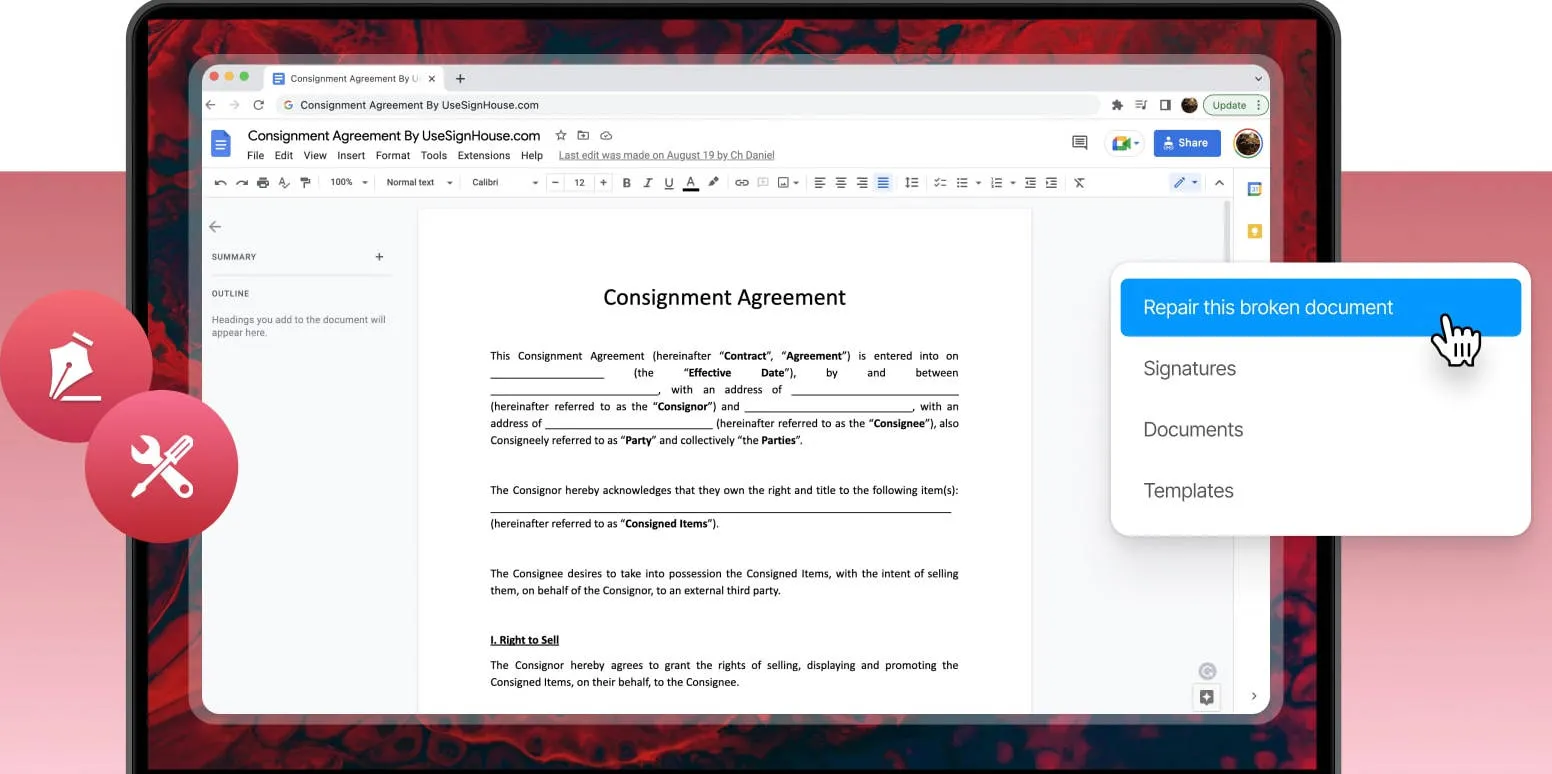
To je vše o opravě poškozeného PDF souboru. Doufejme, že tato metoda opravila chybu „číslo je mimo rozsah“ v Adobe Acrobatu. Pokud tomu tak ale není, naše další řešení se vám jistě bude hodit.
Přečtěte si také: jak opravit problém s neúspěšným načtením PDF dokumentu >
Způsob 3. Lepší software, jak se vyhnout problému „Číslo je mimo rozsah“
Nejlepším způsobem, jak se vyhnout chybě „číslo je mimo rozsah“ v Adobe Acrobatu, je použít jiný desktopový software pro práci s PDF. Jak si ale vybrat software pro práci s PDF, který se k této chybě také nedostane? Abychom vám to usnadnili, vybrali jsme pro vás nejspolehlivějšího správce PDF pro všechny vaše potřeby v oblasti PDF.
UPDF je univerzální řešení pro všechny vaše problémy s PDF. Díky špičkové technologii umělé inteligence UPDF usnadňuje práci s vašimi dokumenty během několika sekund. Ať už potřebujete PDF soubory zkontrolovat a poskytnout zpětnou vazbu, upravit všechny jejich prvky nebo vytvořit PDF od nuly, UPDF je vaším spolehlivým společníkem. Stáhněte si jej a vyzkoušejte zdarma.
Windows • macOS • iOS • Android 100% bezpečné

Pojďme zjistit, jaké klíčové funkce UPDF přináší.
- Produktivní úprava PDF souborů: UPDF umožňuje upravovat všechny prvky PDF souborů, včetně textu, obrázků, odkazů, pozadí, vodoznaků, záhlaví a zápatí.
- Příjemné anotace PDF souborů: Vylepšete spolupráci na PDF souborech přidáním komentářů, textových popisků, samolepek, zvýraznění, razítek, samolepek a dalších prvků pomocí UPDF.
- Výkonný asistent s umělou inteligencí: Potřebujete lépe porozumět svým PDF dokumentům? Hledáte guru gramatiky? Žádné starosti! UPDF AI vám umožňuje shrnout, přeložit, vysvětlit, psát a chatovat s vašimi PDF dokumenty pod jednou střechou!
- Efektivní nástroj OCR: Potřebujete si poradit s těmi neúnosně naskenovanými dokumenty? Praktický nástroj OCR od UPDF převede statické dokumenty do prohledávatelných a upravitelných PDF souborů se zachovaným formátováním.
- Spolehlivý převod PDF souborů : Už žádné problémy s kompatibilitou dokumentů, protože UPDF umožňuje převádět PDF soubory do formátů Word, Excel, CSV, JPEG, GIF, HTML, XML a dokonce i PDF/A.
- Plná ochrana PDF souborů: UPDF umožňuje přidávat vodoznaky, výkonné šifrování, limity stahování a tisku a také redigování dokumentů.
- Podepsání pro autorizaci PDF: Přidejte autorská práva k dokumentům přidáním digitálních a elektronických podpisů pomocí UPDF. Můžete také přidat ručně psané podpisy.
Všechny tyto funkce dělají UPDF výjimečným nástrojem ve světě editorů PDF. Magické schopnosti UPDF jsou také výrazné ve srovnání s Adobe Acrobatem. Pojďme se na to podívat.
UPDF vs. Adobe Acrobat
V tomto souboji porovnáme UPDF s jeho konkurentem Adobe Acrobat a necháme vás, abyste si sami vybrali vítěze!
| Aspekt | Funkce | Adobe Acrobat Standard DC | Adobe Acrobat Pro DC | UPDF |
| Ceny | Roční plán | 155,88 USD/rok | 239,88 USD/rok | 39,99 USD/rok |
| Věčný plán | 69,99 USD/doživotní | |||
| Integrace umělé inteligence | Shrňte, vysvětlete, přeložte, napište PDF soubory | |||
| Zeptejte se na PDF soubory | ||||
| Chatujte o jakémkoli tématu | ||||
| Upravit PDF | Úprava textu, obrázků, odkazů, záhlaví, zápatí, vodoznaků, pozadí | |||
| Přidání formátovaného textu přetažením | ||||
| Číst PDF | Vyhledávání v PDF, úprava záložek, zobrazení na více záložkách | |||
| Režim prezentace PDF | ||||
| Anotovat PDF | Dělejte si poznámky do PDF | |||
| Přidat zvýraznění, podtržení, přeškrtnutí a vlnovku | ||||
| Volné kreslení, tvary, razítka | ||||
| Přidat podpisy | ||||
| Přidání samolepek do PDF | ||||
| Nástroj OCR | Převeďte naskenované PDF soubory na upravitelné a prohledávatelné dokumenty | |||
| Převést PDF | Převod do Wordu, Excelu, PPT, RTF, textu, HTML, XML, PNG, JPEG, TIFF | |||
| Převod PDF do CSV, BMP, GIF, PDF/A | Podporuje pouze PDF/A | |||
| Ochrana PDF | PDF soubory chráněné heslem | |||
| Zaškrtněte citlivé informace | ||||
| Vyplňte a podepište | Vytvořit PDF formulář | |||
| Vyplňte formuláře ve formátu PDF |
Z výše uvedeného srovnání vyplývá, že UPDF vítězí. UPDF si bere korunu za to, že nabízí pokročilá PDF řešení s výkonnou integrací umělé inteligence za pouhých 12 % ceny Acrobatu.
A třešnička na dortu? UPDF právě teď nabízí neuvěřitelnou 60% slevu! Jednu licenci můžete používat až na 4 zařízeních najednou. Bez ohledu na platformu, kterou používáte! Pořiďte si UPDF Pro a vylepšete si správu PDF!
Závěr
Vzhledem k tomu, že mnoho uživatelů Acrobatu čelí chybě PDF „Dokument nelze uložit. Číslo je mimo rozsah“, je zbytečné tento problém řešit. Nabízíme tři nejlepší způsoby, jak tuto chybu opravit. Ať už ji chcete opravit pomocí Adobe Acrobatu, online platformy nebo desktopového řešení, máme pro vás řešení.
Ale ze všech možností zvažte vyzkoušení UPDF. Nabízí širokou škálu výkonných řešení pro práci s PDF na dosah ruky. Navíc je super rychlý a snadno se používá. Nemusíte se bát žádných chyb v PDF. Takže se nespokojte s málem! Stáhněte si UPDF a mohlo by to být nejlepší řešení, které jste hledali!
Windows • macOS • iOS • Android 100% bezpečné
 UPDF
UPDF
 UPDF pro Windows
UPDF pro Windows UPDF pro Mac
UPDF pro Mac UPDF pro iOS
UPDF pro iOS UPDF pro Android
UPDF pro Android UPDF AI Online
UPDF AI Online UPDF Sign
UPDF Sign Upravit PDF
Upravit PDF Anotovat PDF
Anotovat PDF Vytvořit PDF
Vytvořit PDF PDF formuláře
PDF formuláře Upravit odkazy
Upravit odkazy Konvertovat PDF
Konvertovat PDF OCR
OCR PDF do Wordu
PDF do Wordu PDF do obrázku
PDF do obrázku PDF do Excelu
PDF do Excelu Organizovat PDF
Organizovat PDF Sloučit PDF
Sloučit PDF Rozdělit PDF
Rozdělit PDF Oříznout PDF
Oříznout PDF Otočit PDF
Otočit PDF Chránit PDF
Chránit PDF Podepsat PDF
Podepsat PDF Redigovat PDF
Redigovat PDF Sanitizovat PDF
Sanitizovat PDF Odstranit zabezpečení
Odstranit zabezpečení Číst PDF
Číst PDF UPDF Cloud
UPDF Cloud Komprimovat PDF
Komprimovat PDF Tisknout PDF
Tisknout PDF Dávkové zpracování
Dávkové zpracování O UPDF AI
O UPDF AI Řešení UPDF AI
Řešení UPDF AI AI Uživatelská příručka
AI Uživatelská příručka Často kladené otázky o UPDF AI
Často kladené otázky o UPDF AI Shrnutí PDF
Shrnutí PDF Překlad PDF
Překlad PDF Chat s PDF
Chat s PDF Chat s AI
Chat s AI Chat s obrázkem
Chat s obrázkem PDF na myšlenkovou mapu
PDF na myšlenkovou mapu Vysvětlení PDF
Vysvětlení PDF Akademický výzkum
Akademický výzkum Vyhledávání článků
Vyhledávání článků AI Korektor
AI Korektor AI Spisovatel
AI Spisovatel AI Pomocník s úkoly
AI Pomocník s úkoly Generátor kvízů s AI
Generátor kvízů s AI AI Řešitel matematiky
AI Řešitel matematiky PDF na Word
PDF na Word PDF na Excel
PDF na Excel PDF na PowerPoint
PDF na PowerPoint Uživatelská příručka
Uživatelská příručka UPDF Triky
UPDF Triky FAQs
FAQs Recenze UPDF
Recenze UPDF Středisko stahování
Středisko stahování Blog
Blog Tiskové centrum
Tiskové centrum Technické specifikace
Technické specifikace Aktualizace
Aktualizace UPDF vs. Adobe Acrobat
UPDF vs. Adobe Acrobat UPDF vs. Foxit
UPDF vs. Foxit UPDF vs. PDF Expert
UPDF vs. PDF Expert








 Lizzy Lozano
Lizzy Lozano 


